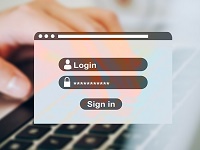Электронным почтовым ящиком пользуется каждый человек, который имеет компьютер или смартфон, подключенный к интернету. Для входа в свою учетную запись необходимо указать логин и пароль. В случае потере данной информации доступ к аккаунту ограничивается. Но существуют эффективные способы, как исправить подобную ситуацию и восстановить электронную почту. Рассмотрим, как это сделать для разных почтовых сервисов.
Восстановление почты Гугл
Чтобы восстановить пароль к почте Google, выполните следующее:
- Перейдите на страницу, где осуществляется восстановление аккаунта Гугл. Используйте ссылку https://accounts.google.com/signin/v2/recoveryidentifier?flowName=GlifWebSignIn&flowEntry=ServiceLogin.
- На открывшейся странице введите адрес почты или мобильный. Нажмите «Далее».
- Укажите последний пароль, который помните. Нажмите «Далее».
- Если комбинация указана неверно, система отправит запрос на мобильное устройство, из которого пользователь использовал почтовый ящик. Кликните «Да», чтобы подтвердить.
- Придумайте новый пароль, учитывая требования безопасности. Укажите его дважды и кликните «Изменить».
- Если все сделать по инструкции, учетная запись пользователя откроется, и доступ к электронной почте восстановится.
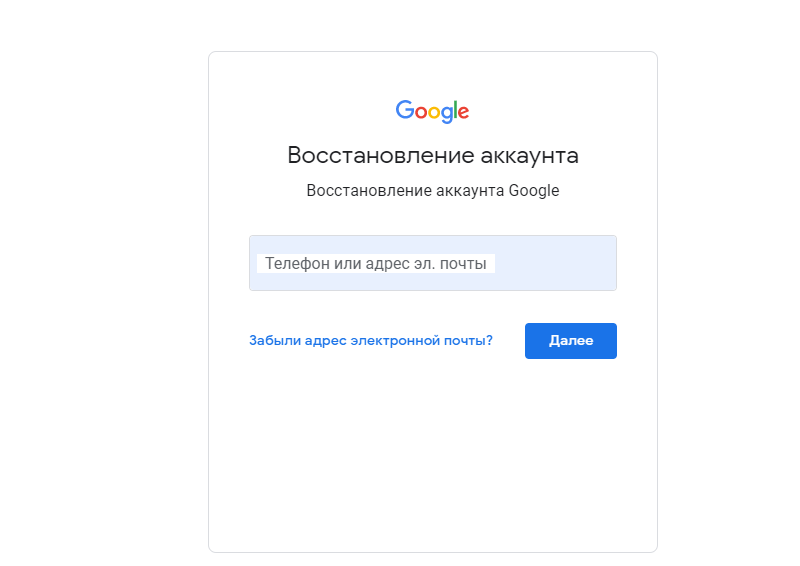
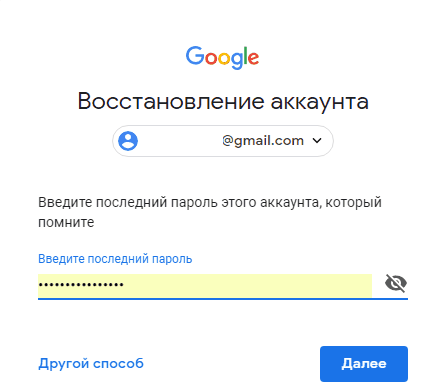
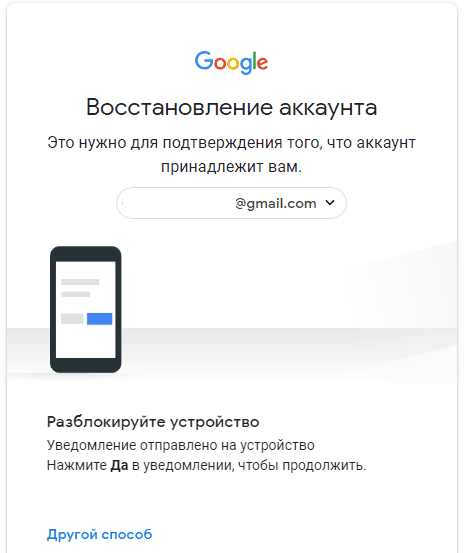
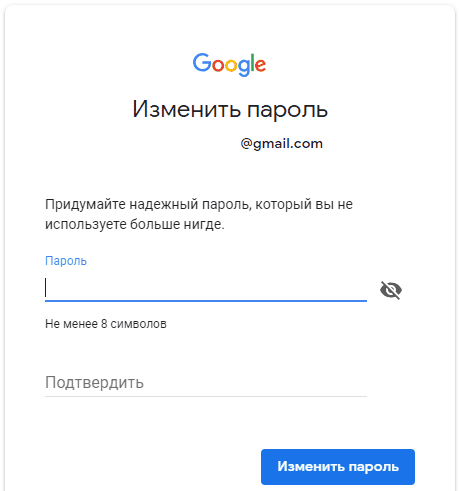
Альтернативные методы
Если пользователь забыл пароль и не может вспомнить комбинации, которые использовал раньше для входа или их не существует, для восстановления доступа нужно сделать следующее:
- После перехода на страницу, где происходит восстановление, ввода логина или номера телефона, нажмите «Другой способ».
- Гугл предложит восстановление по номеру телефона. Выберите, хотите ли получить код подтверждение по смс или через вызов.
- Введите полученный код и измените пароль.
- Если не можете воспользоваться телефоном, нажмите «У меня нет доступа…». В таком случае код подтверждения будет отправлен на резервный e-mail.
- Если резервный e-mail недоступен, нажмите «Другой способ». В таком случае система предложит дать ответ на секретный вопрос.
- Если не знаете ответа, снова нажмите «Другой способ». Укажите месяц и год, когда регистрировали учетную запись.
- Если не знаете ответа на вопрос, жмите «Другой способ». В данном случае система предложит указать электронный ящик для связи. Через некоторое время на него от службы поддержки поступят инструкции, как действовать, чтобы восстановить доступ.
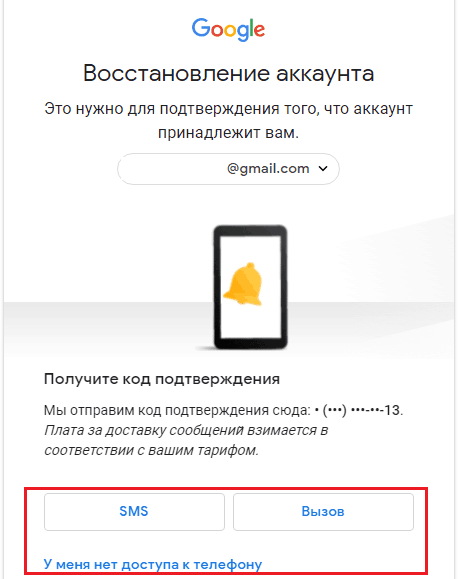
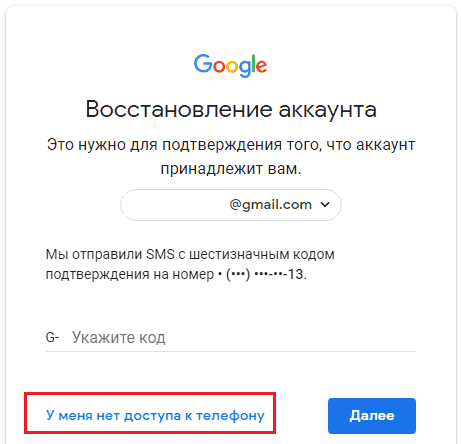
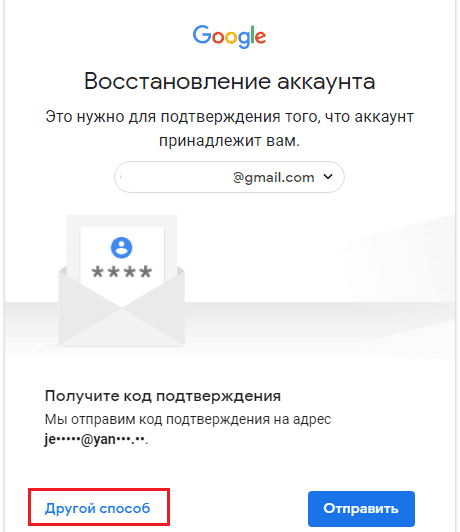
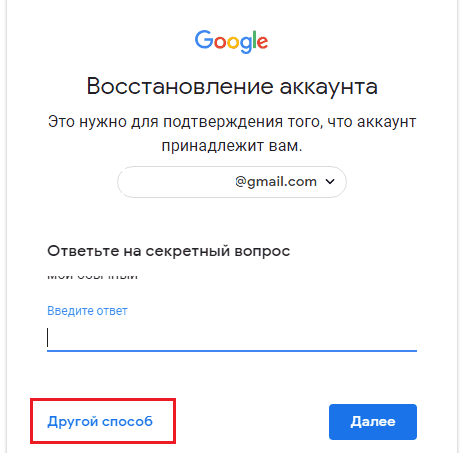
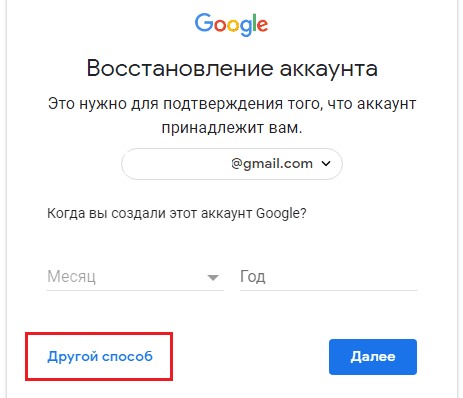
Если не имеете доступа к телефону или резервному электронному адресу, при прохождении процедуры восстановления постарайтесь ответить на максимальное количество вопросов системы (дата создания почты, старые пароли).
Потерян логин и пароль
Если хотите восстановить доступ к старой почте Гугл, к которой не помните ни логин, ни пароль, выполните следующее:
- По ссылке https://accounts.google.com/signin/v2/recoveryidentifier?flowName=GlifWebSignIn&flowEntry=ServiceLogin перейдите на страницу, где происходит восстановление доступа.
- Нажмите «Забыли адрес эл. почты?».
- Введите привязанный номер телефона или резервную почту.
- Впишите имя и фамилию, которые указаны в настройках учетной записи.
- Отправьте запрос на получение кода подтверждения в смс. Когда он придет, введите его в форму.
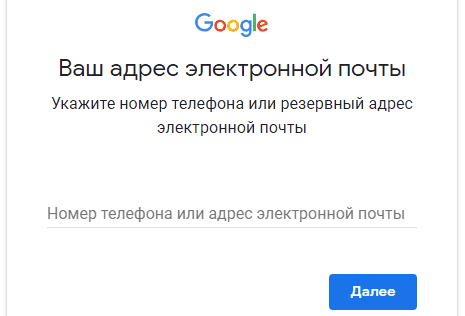
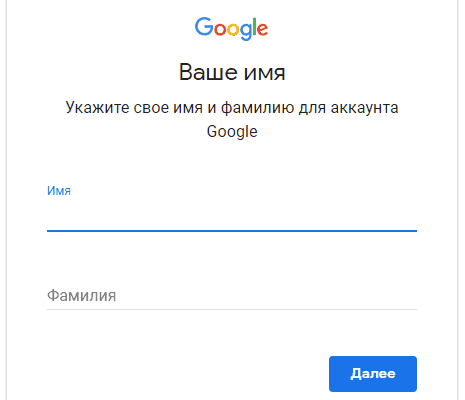
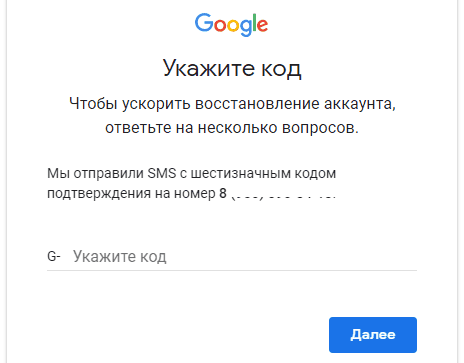
Если указать все данные верно, на следующем шагу отобразится логин пользователя. В последующем переходите к восстановлению пароля.
Как получить доступ к почте на Майл.ру
Если потеряли пароль от почтового ящика на сервисе Майл.ру, выполните следующее:
- Перейдите по ссылке https://account.mail.ru/recovery, чтобы открыть форму восстановления.
- Укажите название своего почтового ящика и кликните «Продолжить».
- Из предложенных вариантов восстановления выберите подходящий.
- Придерживайтесь последующих инструкций для завершения операции. Если выбрали вариант по телефону, получите код подтверждения по смс. Если через почту, перейдите по ссылке в письме для сброса забытого пароля. Когда выбрать восстановление через приложение, откройте его на своем телефоне, после чего появится код доступа.
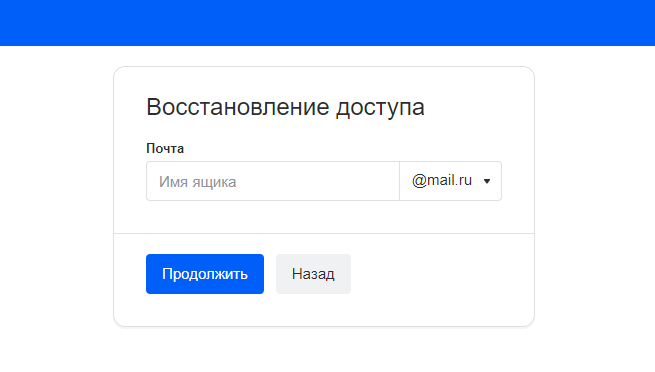
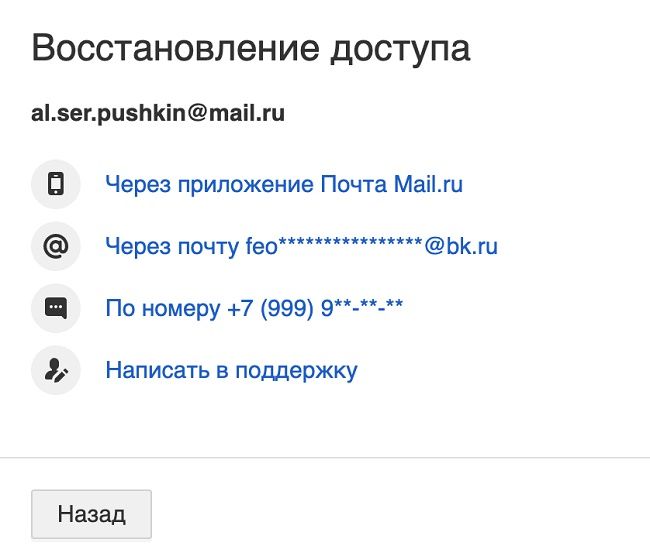
Если к своему аккаунту на mail.ru не привязали телефона или дополнительной почты, выполните восстановление через службу технической поддержки.
Если забыли пароль к почте Рамблер
Когда не получается войти в почту Рамблер и-за потери пароля, выполните следующее:
- При входе в почтовый ящик нажмите «Забыли пароль?» или сразу перейдите по ссылке https://id.rambler.ru/account/recovery.
- Ответьте на контрольные вопросы и придумайте новый пароль.
- Ссылка для подтверждения смены пароля придет на запасную почту, указанную в настройках учетной записи на Рамблере.
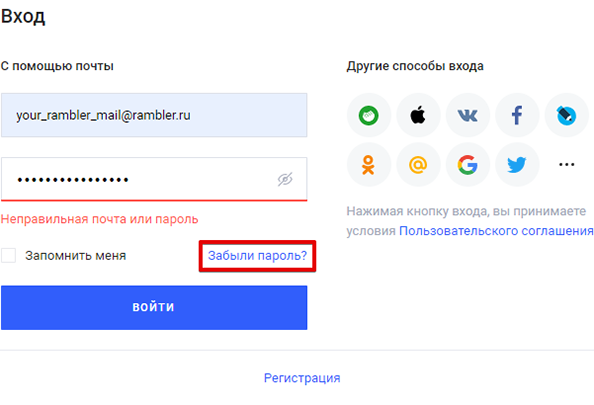
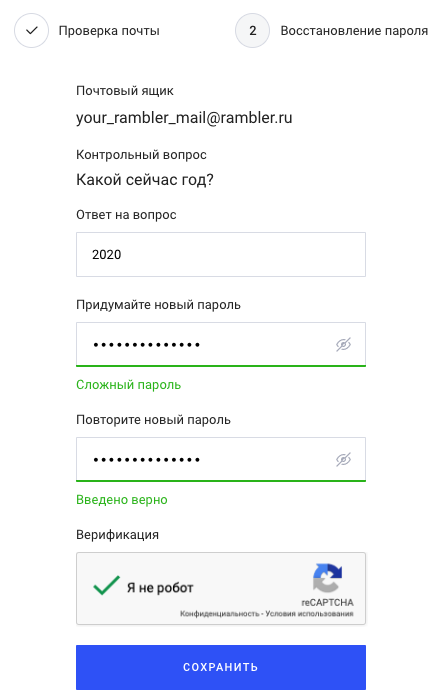
Восстановление почты на Яндексе
Если проблема с доступом появилась при использовании почтового ящика на Яндексе, для исправления проблемы придерживайтесь следующей инструкции:
- Перейдите по ссылке https://passport.yandex.ru/passport?mode=restore.
- Откроется страница, где происходит восстановление доступа. Укажите свой e-mail, введите капчу и нажмите «Далее».
- Напишите ответ на контрольный вопрос, который добавляли при регистрации. Кликните «Отправить».
- Если ответ на вопрос введен верно, появится окно для смены комбинации символов для последующего входа.
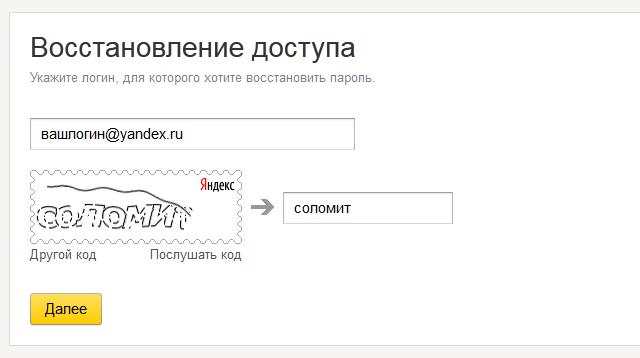
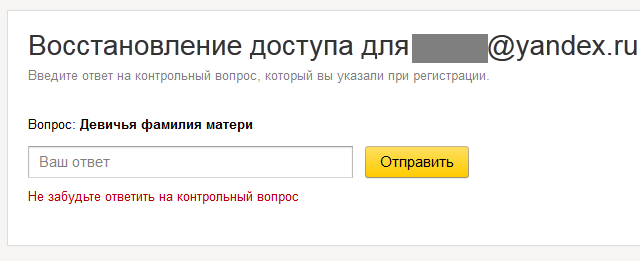
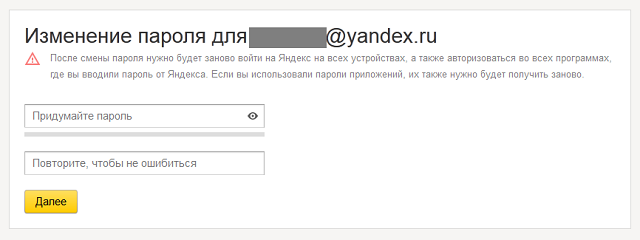
Если почтовый ящик привязан к мобильному, система предложит указать код из смс, отправленного на данный телефон.
Полезные советы
Совет №1
При выявлении проблем с доступом к e-mail можно обращаться в службу поддержки. Используйте следующие контакты:
| https://support.google.com/accounts/?hl=ru#topic=3382296 | |
| Mail.ru | https://help.mail.ru/ |
| Рамблер | https://help.rambler.ru/feedback/mail/ |
| Yandex | https://yandex.ua/support/passport/ |
Совет №2
Современные браузеры сохранят все пароли пользователя. Данная опция пригодится, если необходимо восстановить доступ к почтовому сервису. Например, в Хроме все сохраняемые пароли можно найти по адресу chrome://settings/passwords. В списке сайтов отыщите необходимый пункт. Если нажать на значок с глазом, отобразится секретная комбинация.
Частые вопросы
Как вернуть доступ к аккаунту Ворлд оф Танк через электронную почту?
Перейдите по ссылке https://ru.wargaming.net/personal/password_reset/, где нажмите кнопку «Восстановить» и укажите почту, которую указывали при регистрации. На электронный ящик поступит письмо со ссылкой для сброса пароля.
Можно ли восстановить удаленный электронный ящик?
Все зависит от сервиса, где пользователь зарегистрировал e-mail. Но в большинстве случаев восстановить удаленный ящик можно на протяжении короткого периода времени. Процедура такая же, как при потере доступа.
Видео по теме:
А если статья оказалась вам полезной, не забудьте поставить лайк!